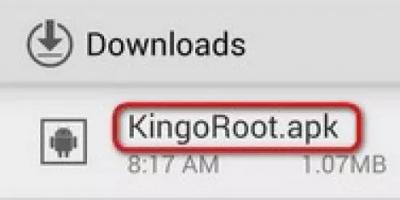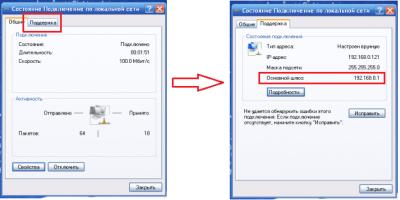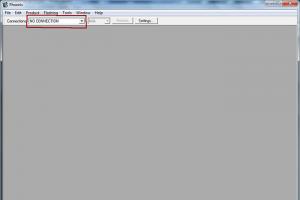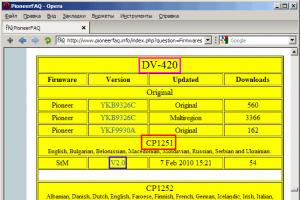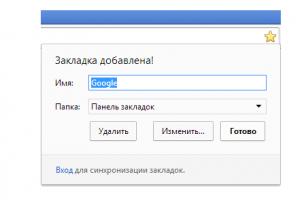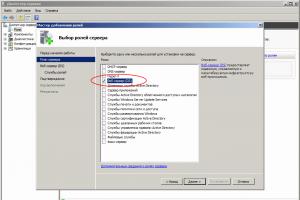class="eliadunit">
Зачастую, во время разговора проще показать, чем рассказать. Для этого мы используем skype. Но если для наглядности нужно показать свой экран компьютера? В программе продумана и эта возможности, но не все пользователи о ней знают. Отобразить собеседнику в скайпе происходящее на экране монитора проще простого. Эта функция позволяет демонстрировать работу с той или иной программой, показывать фотографии, презентации и прочее. К тому же, данная возможность доступна всем пользователям абсолютно бесплатно.
Алгоритм запуска отображения экрана достаточно однотипен, только внешний вид может несколько отличаться в зависимости от версии программы.
Итак, первый вариант запуска программы. Необходимо открыть список контактов и кликнуть правой кнопкой мыши нужного собеседника. В контекстном меню Вы увидите строку "Демонстрация экрана". Кликните на нее левой кнопкой мыши, а в появившемся окне выберите "Позвонить".

Второй вариант применим, если необходимо включить функцию в процессе разговора. В окне диалога (с темным фоном, логином и аватаром собеседника) внизу есть всплывающая панель. В середине находится кнопка "+" (между значками микрофона и телефонной трубки). Кликните по ней левой кнопкой мыши и выберете в появившемся меню функцию "Демонстрация экрана".

class="eliadunit">
Точно также это можно сделать в меню "Звонки" в верхней части окна. Причем, в появившемся окне Вы можете нажать кнопку "Начать" и показать весь рабочий стол, а можете нажать на стрелочку вниз в левом нижнем углу и выбрать вариант "Показать окно" и начать, отображая окно конкретной программы.

После этих нехитрых действий Вы можете дистанционно показать свой экран собеседнику и продемонстрировать ему нужные файлы, настройки какой-либо программы и подобное, но только то, что Вы считаете нужным показать. Разумеется, никто не сможет блуждать через skype по данным Вашего ПК самостоятельно. Прервать демонстрацию также просто, как и включить: необходимо открыть меню кнопки "+" в нижней части экрана (или меню "звонки" в верхней) и выбрать пункт "Остановить показ".

Кстати, в специальном приложении Skype для Window 8 возможность показать свой экран собеседнику, как и некоторые другие, отсутствует. Фактически, эта версия рассчитана главным образом на быстрый доступ к базовым функциям звонков и сообщений. Для расширения возможностей предлагается скачать привычную версию программы , в которой дизайн со временем меняется, но не столь кардинально.
Ранее было возможным бесплатное использование одновременно функций видеозвонка и отображения экрана, но с недавних пор для включения последней придется ограничиться аудиодиалогом. Но в любой момент Вы сможете подключить Skype Premium и пользоваться всеми функциями программы по максимуму.
Данная функция осуществима, если разговор еще не был начат.
Второй вариант
- Он подойдет в том случае, если демонстрация экрана необходима непосредственно в процессе разговора.
- Непосредственно в самом темном окне разговора, где видна аватарка собеседника, имеется специальная панель, которая всплывает при наведении на нее курсора мышки.
- В середине панели находится кнопка со значком «+», следует кликнуть на нее левой кнопкой мышки, после чего в появившемся списке выбрать «Демонстрация экрана».
Аналогичным способом проделать эту процедуру можно в меню «Звонки », которое находится в верхней части экрана. Нажав кнопку «Начать » вы сможете показать весь рабочий стол, либо выбрать «Показать окно » после чего отобразиться окно конкретной программы.
Не стоит переживать о том, что кто-то сможет залезть в структуру вашего компьютера, поскольку данная функция лишь предоставляет возможность отображения экрана. Отключить функцию можно простым нажатием на «Остановить показ ».
Однако далеко не каждая версия «Скайпа» дает возможность демонстрировать свое меню, к примеру, в специальной версии для «Виндоус 8» такой функции нет, впрочем, как и многих других. Но при этом вы можете скачать для себя универсальную версию программы, наделенную всеми привычными функциями.
На этом у меня все! Теперь вы знаете человеку с которым общаешься. Если не сложно, нажмите на социальные кнопочки, поделитесь со знакомыми информацией, этим вы поможете в развитии блога. А я пожелаю вам крепкого здоровья!
С Ув. Евгений Крыжановский
В наше время для решения мелких компьютерных проблем больше не нужно изучать мануалы и часами копаться в Google. Благодаря функции "Демонстрация экрана" в программе Skype вы без труда сможете показать своему собеседнику, что делать, на личном примере. В дальнейшем мы рассмотрим, как в скайпе показать свой экран вашему собеседнику.
Как показать свой экран: Подготовка
- Запустите Скайп
- Найдите своего собеседника в списке контактов.
- Убедитесь, что вы подключили микрофон, иначе собеседник сможет только наблюдать за вашими действиями.
- Для того, чтобы пользователь мог увидеть ваш рабочий стол, этому контакту требуется позвонить. Щелкните правой кнопкой мыши на контакте и выберите пункт "Позвонить"
Как показать свой экран: Практические действия
Обратите внимание: для демонстрации экрана ни вам, ни вашему собеседнику, не требуется веб-камера.
- После успешной установки соединения можно начинать.
- Щелкните правой кнопкой мыши на контакте, с которым вы разговариваете, и выберите пункт "Демонстрация экрана..."
- В появившемся окне слева выбираем вариант демонстрации: рабочий стол или отдельную запущенную у вас программу. Во втором случае, всё, кроме указанного окна, будет скрыто. В любой момент вы можете изменить эту настройку, повторив действия выше.
- Нажимаем кнопку "Начать"
- Теперь ваш собеседник видит все, что вы делаете. Область, которую он видит у себя, на вашем экране обведена красной рамкой.
Что в этот момент происходит у собеседника?
В окне просмотра собеседник видит ваш экран. Он может:
- Сохранить стоп-кадр в галерею, которая хранится прямо в Скайпе.
- Вывести изображение на полный экран или установить реальные размеры по своему желанию.
- Вывести изображение в отдельное окно.
Завершение демонстрации
Для этого щелкните правой кнопкой мыши на контакте и выберите "Остановить демонстрацию экрана" или завершите звонок.
Как показать экран в скайпе? Иногда при разговоре с друзьями мне приходится консультировать их по компьютерным проблемам. Не всегда они могут понять то, что я им объясняю, или я не могу понять, какая проблема у них на компьютере.
Конечно, есть специальные программы, с помощью которых можно самому удаленно к чужому компьютеру, но для этого её необходимо сначала установить на том компьютере. И хотя установка этих программ совсем не сложная, но из-за работы антивирусника, или еще каких-то моментов, пользователи удаленного компьютера теряются? и не могут сами этого сделать. Вот тут нам на помощь и приходит одна очень хорошая функция скайпа – «Демонстрация экрана ».
Для того, чтобы можно было показать экран своего компьютера в скайпе, необходимо включить скайп и связаться с собеседником, т.е. позвонить ему.
Способ 1:
Как только собеседник вышел на связь, можно войти наверху окна во вкладку «Звонки » и выбрать в списке «Демонстрация экрана ».

Способ 2:
Эту же функцию можно вызвать в окне просмотра, где обычно показывается сам собеседник (если у него подключена видеокамера), или его иконка. Внизу под изображением есть четыре цветные круглые кнопки. Для показа экрана необходимо нажать кнопку со знаком плюс (+), а потом выбрать пункт «Демонстрация экрана ».

Теперь ваш собеседник видит всё, что вы делаете на своем компьютере. Если вам необходимо увидеть его экран монитора, то вы должны отключить свою демонстрацию экрана, а он должен включить её у себя в скайпе.
Как показать только окно или весь рабочий стол
Для того, чтобы собеседник не видел весь рабочий стол, а только открытое окно какой-то программы или видео, необходимо после включения функции «Демонстрация экрана» слева внизу нажать на маленький белый треугольник, и в выпадающем списке выбрать «Показать окно ».

В этом случае ваш собеседник будет видеть только запущенное вами окно программы, презентации, или видео, но не весь рабочий стол.
Кстати, во время показа окна или всего рабочего стола, вы можете продолжать беседовать, и делать любые комментарии по ходу просмотра чужого экрана. А для того, чтобы вы могли еще и сами работать за чужим компьютером, то вам необходимо запустить на обоих компьютерах программу (бесплатно),

или Team Viewer (платно).

Как отключить «Демонстрацию экрана» в скайпе
Войдите во вкладку «Звонки » и выберите пункт «». Или нажмите кнопку плюс (+) под окном просмотра и опять же выберите пункт «Остановить демонстрацию экрана ».
Видео о том, как показать экран в скайпе:
Скайп – мессенджер с множеством полезных функций, о которых начинающие пользователи даже не знают. Расширяя постепенно свои знания, они открывают для себя опции и задаются вопросом, как осуществить ту или иную задачу. В этой статье объясним, как сделать демонстрацию экрана в Скайпе.
Включить демонстрацию: два способа
Вы можете показывать изображение на мониторе своему собеседнику по Skype только во время разговора. Кнопка «Видеозвонок» в данном случае не подходит, так как необходим голосовой режим. Как включить его? Нужно просто нажать на «Позвонить».
Если вы уже общаетесь с ним, необходимо отключить видеосвязь. Кликнуть по значку камеры внизу экрана разговора. Когда значок перечёркнут, можно приступать к следующему шагу.

В самой верхней панели окна навести мышью на раздел «Звонки». В контекстном меню нажать на «Демонстрация экрана».

Нажать на «Начать». Таким образом пользователь подтверждает, что программа может включить демонстрацию экрана.

Теперь можно поинтересоваться у собеседника, получилось ли у вас показать свой экран.
Чтобы трансляция завершилась, щёлкнуть по «Остановить показ». Пункт находится в правом верхнем углу окна.
![]()
Для отключения можно снова зайти в раздел «Звонки» и выбрать «Остановить демонстрацию».

Отобразить свой экран на мониторе участника беседы можно и другим способом. Нажать на значок в виде плюса в нижней части окна рядом с иконкой микрофона. Выбрать третий пункт «Демонстрация экрана»

Слева будет изображена стрелочка. В выпадающем меню сделать выбор в пользу окна или рабочего стола. Кликнуть по «Начать», чтобы показать экран в Скайпе.
После включения опции собеседник сможет видеть лишь то, что происходит на мониторе пользователя, но не его самого. Показываться будет даже движение вашего курсора.

Если к ПК подключен не один монитор, а несколько, при выборе окна появится не одно окно, а два. Просто выберите то окошко, которое хотите транслировать, выделив его голубой рамкой.

Остановить включенный показ можно двумя предыдущими методами: либо через панель, либо через кнопку «Остановить показ».

Как показать игру в Скайпе?
Многие игроманы любят делиться своими достижениями. Через Скайп можно вывести на монитор другого человека то, что происходит в игре.
Для того чтобы вывести отображение игры, нужно переключить на транслирование исключительно определённого окна, где висит на паузе игра. Нажать на стрелку внизу, а в выпавшем меню поставить галочку слева от «Показать окно».

Проблемы с демонстрацией
С включением функции могут возникнуть некоторые затруднения. Например, раздел демонстрации становится некликабельным. Пользователи также жалуются, что Скайп не показывает игры.
Почему не работает демонстрация экрана? Выделяется две общие причины:
- Разные версии программы на ПК двух пользователей.
- Низкая скорость интернета.
Как можно исправить ситуацию? Чтобы в Скайпе показывать свой экран, необходима новая версия программы, поэтому для начала одному из участников чата нужно обновить софт.
После включения функции может появиться серый квадрат. Почему не видно самого экрана? Скорее всего, произошел разовый сбой. Решить проблему поможет повторный запуск опции.
Следующим шагом будет проверка скорости передачи данных. Если она медленная, закрыть все программы, которые потребляют трафик (браузеры, загрузчики, программа для поиска обновлений на ПК).
Демонстрация экрана в Скайпе – легко выполнимая задача. Всего несколько кликов мышью – и ваш экран находится на мониторе вашего собеседника. Иногда возникают трудности, которые быстро решаются обновлением ПО и увеличением трафика интернета.